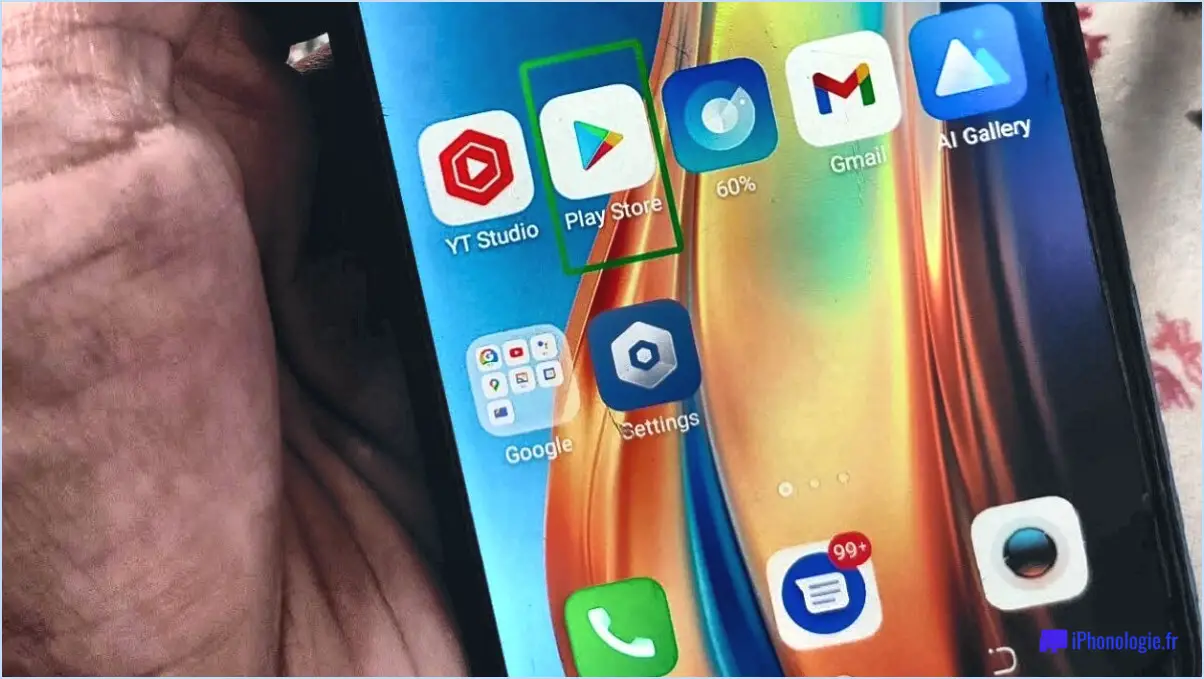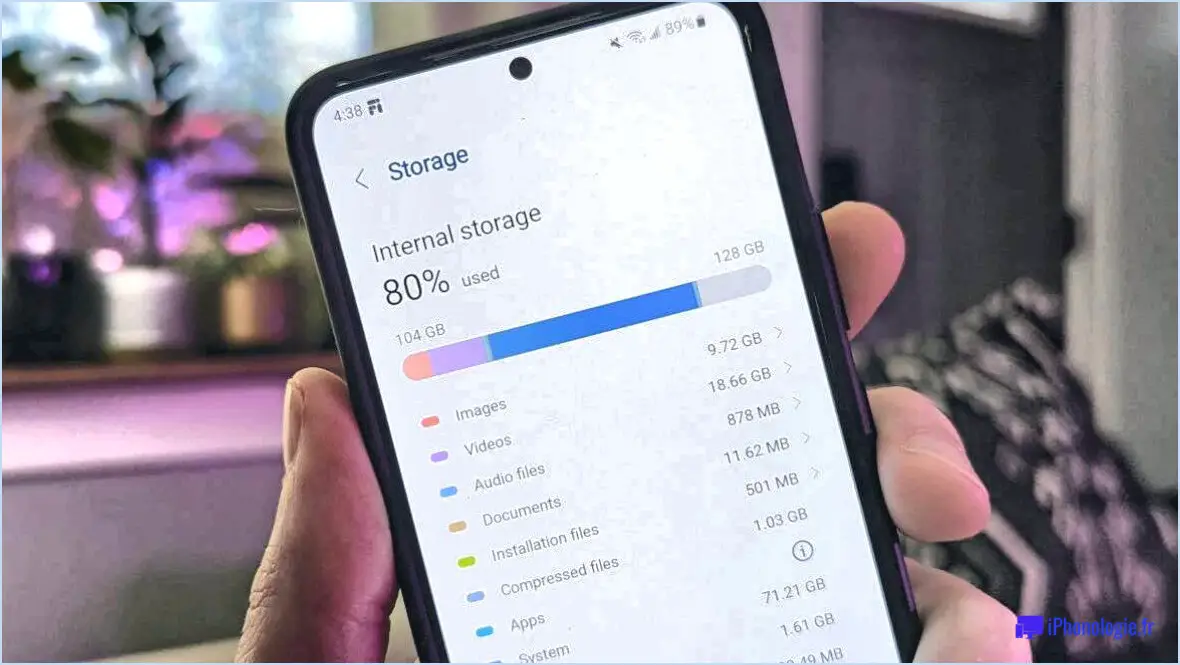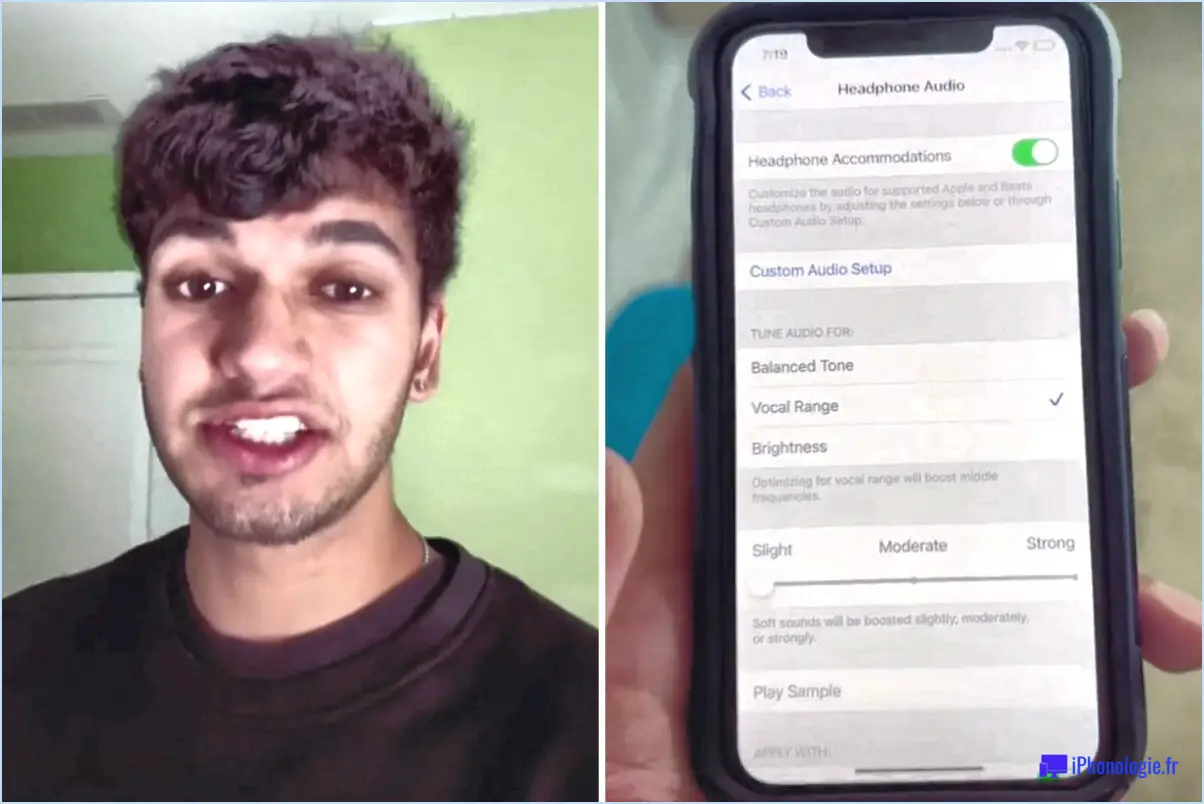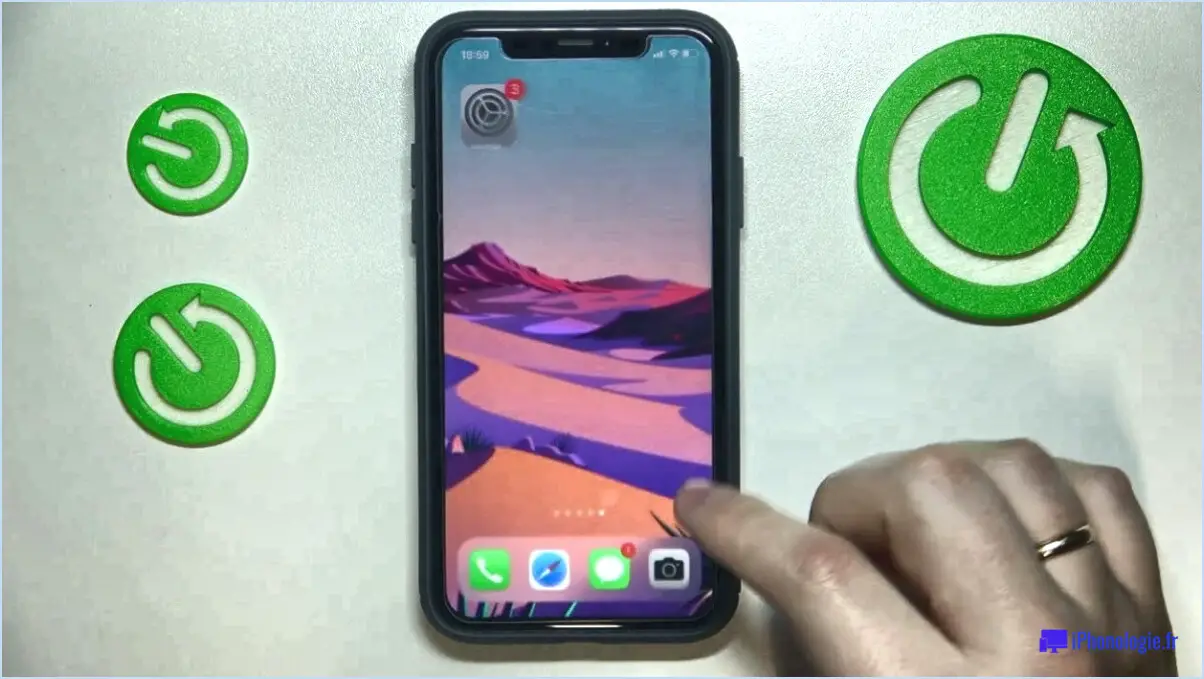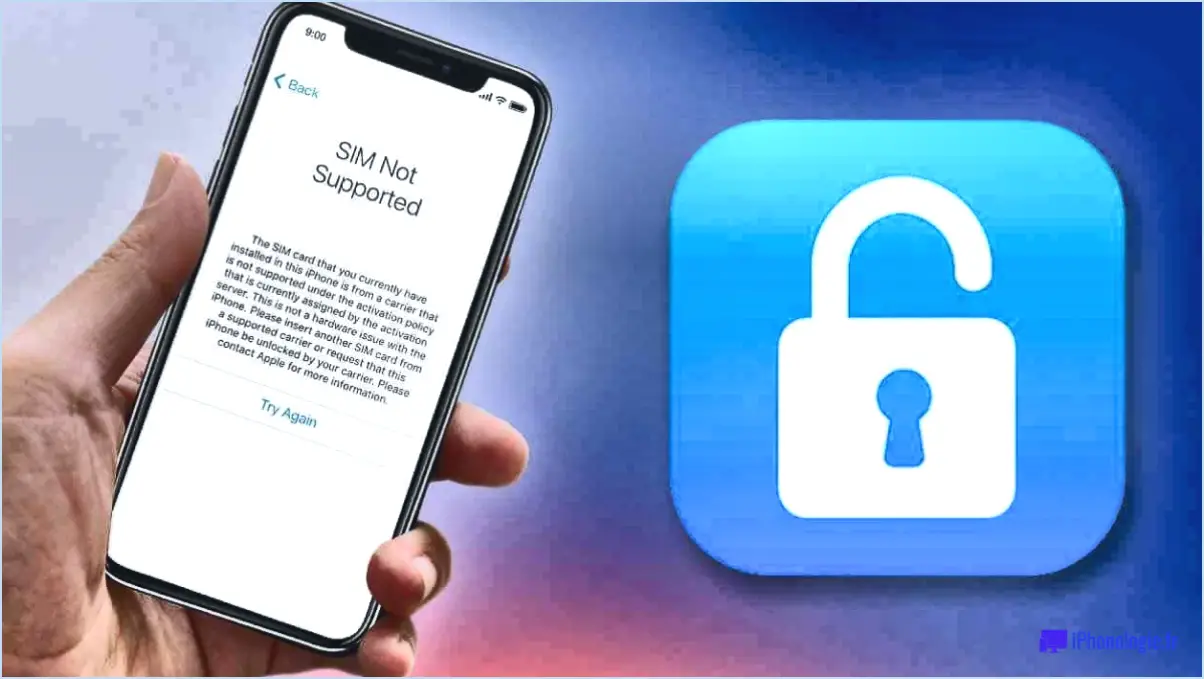Comment supprimer des applications sur le nexus 7?
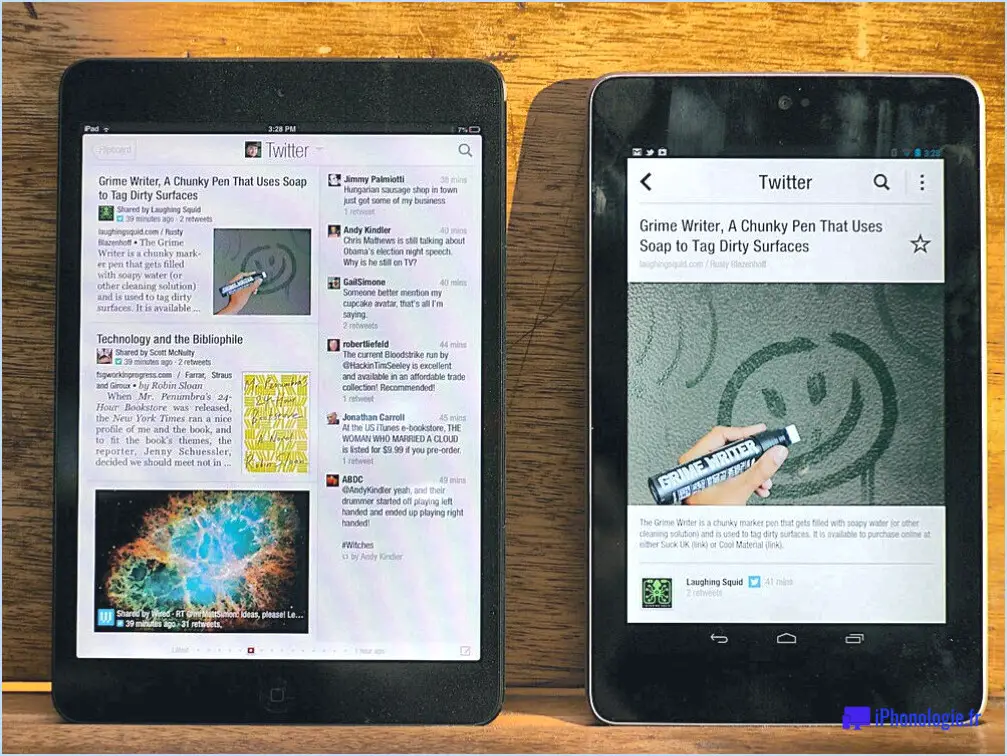
Pour supprimer des applications sur un Nexus 7, suivez les étapes suivantes pour un processus de suppression en douceur :
- Supprimez l'application du tiroir d'applications :
Ouvrez le menu tiroir d'applications de votre appareil qui est généralement représenté par une icône ressemblant à une grille de carrés. Parcourez les applications et localisez celle que vous souhaitez supprimer. Appuyez longuement sur sur l'icône de l'application jusqu'à ce qu'un menu apparaisse. Faites glisser l'application vers le menu "Désinstaller ou "Enlever" en haut de l'écran et validez. Confirmez la suppression si vous y êtes invité.
- Désinstallation de Google Play :
Pour une désinstallation complète, vous pouvez vous rendre sur Boutique Google Play:
- Ouvrez l'application Play Store.
- Tapez sur l'icône trois lignes horizontales (menu hamburger) dans le coin supérieur gauche.
- Sélectionnez "Mes applications & jeux" à partir du menu.
- Naviguez jusqu'à l'écran "Installé" pour voir la liste des applications installées.
- Localisez l'application que vous souhaitez supprimer et tapez dessus.
- Appuyez sur la touche "Désinstaller" bouton.
- Désactiver les applications (facultatif) :
Si vous ne souhaitez pas supprimer complètement une application mais la désactiver, procédez comme suit :
- Allez dans le menu Paramètres.
- Tapez sur "Apps" ou sur "Apps & notifications".
- Trouvez l'application que vous souhaitez désactiver et tapez dessus.
- Cliquez sur le bouton "Désactiver" bouton. N'oubliez pas que cette option n'est pas forcément disponible pour toutes les applications.
- Widgets et raccourcis d'applications :
N'oubliez pas de supprimer les widgets associés à l'application sur votre écran d'accueil. Pour supprimer l'application raccourcis appuyez longuement sur le raccourci sur votre écran d'accueil et faites-le glisser vers l'onglet "Supprimer" ou "Supprimer" ou option.
N'oubliez pas que certaines applications système préinstallées peuvent ne pas avoir la possibilité d'être désinstallées ou désactivées. Il convient toujours d'être prudent lors de la suppression d'applications, car certaines d'entre elles peuvent être essentielles au bon fonctionnement de votre appareil. Un nettoyage régulier de vos applications peut contribuer à améliorer les performances et à libérer de l'espace sur votre Nexus 7.
Comment supprimer des fichiers de ma tablette Android?
Pour supprimer efficacement des fichiers de votre tablette Android, suivez les étapes suivantes :
- Ouvrez le gestionnaire de fichiers : Lancez l'application du gestionnaire de fichiers sur votre tablette Android.
- Localiser les fichiers : Parcourez l'application pour trouver les fichiers que vous souhaitez supprimer.
- Sélectionnez les fichiers : Tapez et maintenez le doigt sur le fichier pour lancer le mode de sélection. Des cases à cocher apparaissent à côté des fichiers.
- Supprimer l'action : Une fois les fichiers sélectionnés, tapez sur l'icône de la corbeille, généralement située en haut ou en bas de l'écran.
- Confirmation : Une invite s'affiche pour vous demander si vous souhaitez supprimer les fichiers sélectionnés. Confirmez votre choix.
En suivant ces étapes simples, vous pourrez supprimer sans effort les fichiers indésirables de votre tablette Android et libérer de l'espace précieux.
Comment faire un rootage de ma Nexus 7?
A rootez votre Nexus 7, suivez les étapes suivantes :
- Téléchargez et installez le SDK Android: Commencez par télécharger et installer le SDK Android sur votre ordinateur.
- Ouvrez le gestionnaire du SDK Android: Lancez le gestionnaire du SDK Android après l'installation.
- Installer les outils d'enracinement: Dans le gestionnaire de SDK Android, cliquez sur "Outils", puis choisissez "Outils de démarrage".
- Sélectionnez "Root Your Device : Dans la fenêtre suivante, repérez "Root Your Device" et cliquez sur "OK".
N'oubliez pas de procéder avec prudence, car le rootage peut annuler des garanties et potentiellement causer des problèmes. Assurez-vous d'avoir une sauvegarde de vos données avant de commencer le processus.
Comment désactiver mon Nexus?
Pour désactiver votre Nexus, suivez les étapes suivantes en fonction de votre version d'Android :
Pour le Nexus 5X :
- Glissez vers le haut depuis le bas de l'écran d'accueil pour ouvrir l'application Paramètres.
- Tapez sur "Général".
- Sous "Administrateurs de l'appareil", sélectionnez "Supprimer l'administrateur de l'appareil".
- Confirmez en tapant sur "OK".
Pour le Nexus 6P :
- Balayez vers le haut depuis le bas de l'écran d'accueil pour accéder à l'app Paramètres.
Ces étapes vous aideront à désactiver efficacement votre appareil Nexus.
Comment désinstaller Nexus de Linux?
La désinstallation de Nexus de Linux implique un processus qui dépend de votre distribution Linux spécifique et de la version de Nexus. Pour commencer, suivez les étapes suivantes :
- Utilisez la commande de désinstallation : Vérifiez si Nexus dispose d'une commande de désinstallation dédiée. Ouvrez votre terminal et entrez la commande appropriée, qui ressemble souvent à
sudo uninstall nexus. - Supprimer les fichiers Nexus : Recherchez les fichiers liés à Nexus à l'aide de commandes telles que
findoulocate. Les chemins d'accès les plus courants sont/opt/nexusou/usr/local/nexus. Supprimez-les avecsudo rm -r [file_path]. - Supprimer les extensions : Si vous avez ajouté des extensions ou des modules complémentaires, désactivez-les ou désinstallez-les via les paramètres de votre navigateur ou l'interface Nexus.
- Nettoyer le gestionnaire de paquets : Si Nexus a été installé via un gestionnaire de paquets, comme APT ou YUM, utilisez la commande correspondante pour le supprimer.
- Clear Cache : Supprimez tous les fichiers mis en cache ou les données temporaires associées à Nexus.
N'oubliez pas que les étapes précises varient en fonction de votre système. Consultez la documentation de Nexus ou les forums Linux pertinents pour obtenir des conseils spécifiques à votre distribution.
Pourquoi mon Nexus 9 est-il si lent?
La lenteur d'une Nexus 9 peut être attribuée à plusieurs facteurs. L'âge du chipset joue un rôle central, car il utilise un chipset plus ancien que ses rivaux, ce qui entraîne des vitesses de traitement réduites. De plus, une accumulation de d'applications et de fichiers superflus peut paralyser l'appareil et nuire à son efficacité. Cela souligne la nécessité d'un entretien numérique régulier. En outre, des connectivité sans fil exacerbe le problème, provoquant des goulets d'étranglement supplémentaires au niveau des performances. Pour optimiser les performances de votre Nexus 9, pensez à désinstaller les applications inutilisées, à supprimer les fichiers inutiles et à assurer une connexion sans fil stable. Ces mesures peuvent notamment améliorer sa réactivité et sa convivialité générale.
Comment accélérer ma vieille tablette Nexus?
Pour accélérer votre tablette Nexus vieillissante, envisagez les stratégies suivantes :
- Mettre à jour Android: Installez une version plus récente d'Android pour améliorer la vitesse.
- Utiliser Boost Speed: Utilisez des applications telles que Boost Speed pour optimiser les performances de la tablette.
- Effacer le cache et les données : Videz régulièrement le cache et les données pour améliorer la réactivité de la tablette.
Google Nexus 7 est-il toujours pris en charge?
Oui, la Google Nexus 7 est toujours pris en charge. Aucun problème n'a été signalé avec cet appareil depuis sa sortie en 2013.